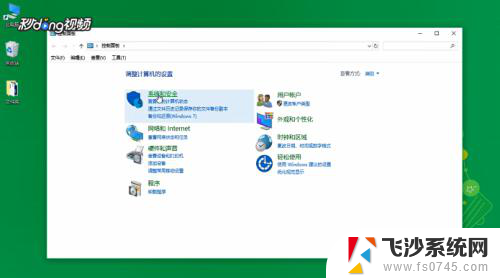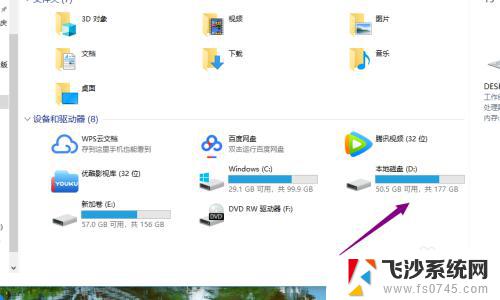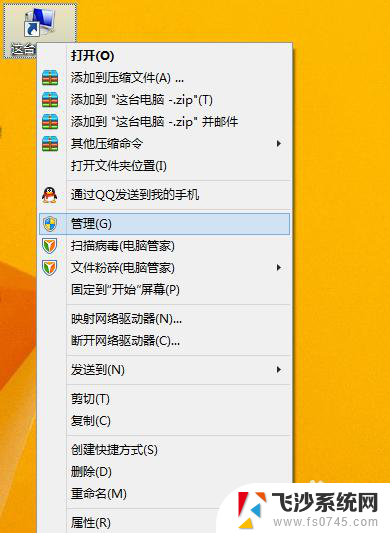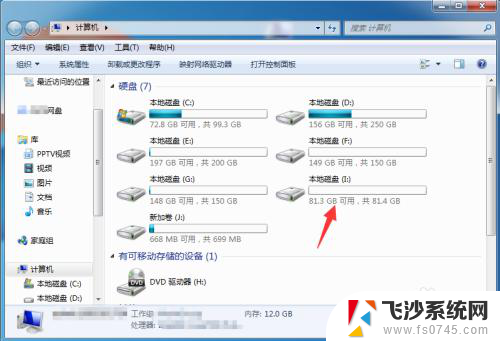苹果笔记本怎么看硬盘大小 Mac怎么查看磁盘空间
随着科技的不断进步,苹果笔记本已经成为许多人工作和娱乐的首选设备,对于新手来说,了解自己笔记本的硬盘大小以及磁盘空间的使用情况可能会有些困惑。幸运的是Mac操作系统提供了简单而直观的方法来查看硬盘大小和磁盘空间。在这篇文章中我们将介绍如何轻松查看Mac笔记本的硬盘大小以及磁盘空间的使用情况,让您更好地管理和利用您的设备。
方法如下:
1.打开mac,输入账号密码登录。首先我们通过最常用的图形化界面来查看硬盘剩余空间。点击界面左上角的苹果图标,可以看到有个关于本机选项,点击进去。
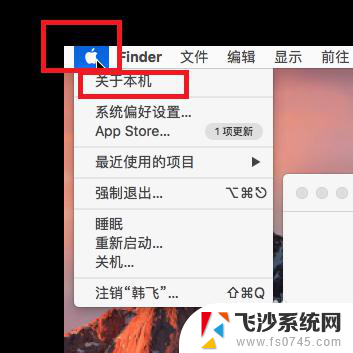
2.在打开的窗口中我们可以看到有很多的选项,包括我们的内存大小。CPU大小,以及硬盘名称, 这里我们要把硬盘名称记下来,后面要用到。然后点击窗口中部的存储空间。
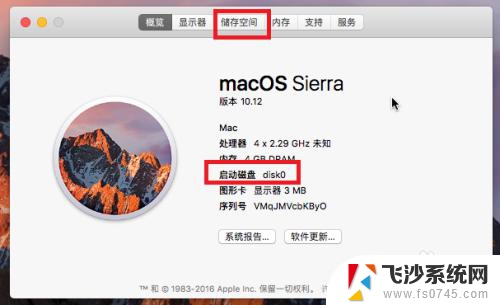
3.这个时候就能够切换到硬盘相关的显示页面,这里我们就能看到硬盘的大小、实已经使用的容量大小以及剩余空间大小。这是图形化界面查看硬盘剩余空间的第一种方式。
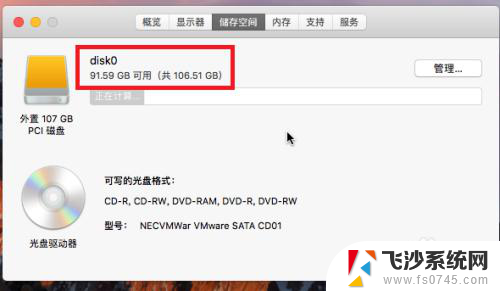
4.下面我们再来看第二种图形化界面查看硬盘空间的方式,系统安装好以后。会在桌面上显示硬盘的名称,如下面途中所示,disk0,即刚才我们记下的那个硬盘名称对应的图标就是硬盘。我们在这个图标上点右键,选择显示简介。
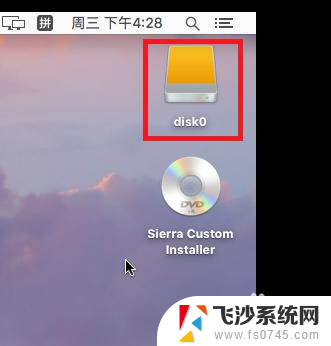
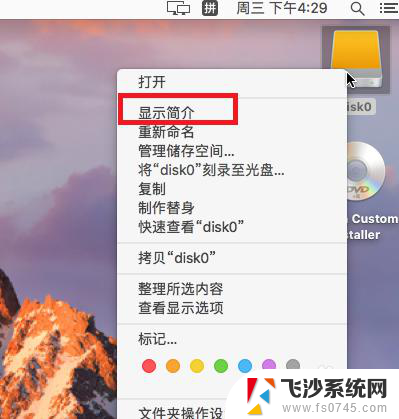
5.这个时候会弹出硬盘的简介信息页面,从这个简介信息上面我们能看到更详细的信息。比如总空间大小,已使用空间大小(这个信息可以具体到字节数)。还能显示出硬盘文件系统的格式,日期等等。
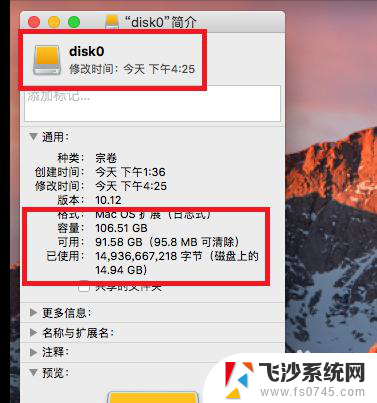
以上就是关于如何查看苹果笔记本硬盘大小的全部内容,如果有任何不清楚的地方,您可以参考以上小编提供的步骤进行操作,希望对大家有所帮助。